Comment empêcher les IP d'accéder à votre site Web
Parfois, vous devrez peut-être empêcher l'accès au site Web ou à l'ensemble du compte d'hébergement pour des visiteurs spécifiques, par exemple, lorsque vous développez un site Web ou en cas d'attaques DDoS.Vous trouverez ci-dessous des directives sur la configuration un blocage IP automatique, un blocage IP manuel et un blocage depuis un pays spécifique :
Blocage IP automatique
Blocage IP manuelBlocage IP automatique
Pour un blocage IP automatique, cPanel fournit un Bloqueur IP spécial outil.
REMARQUE 1 : IP Deny Manager est disponible pour tous les plans d'hébergement mutualisé à partir du Professional/Stellar Plus une. Donc, si vous avez un plan Value/Stellar avec nous, vous devez définir manuellement les règles de refus dans le fichier .htaccess.
REMARQUE 2 : Parfois, il est plus simple de tout bloquer et d'autoriser l'accès à certaines IP. Ces règles doivent être configurées manuellement dans le fichier .htaccess, car IP Deny Manager offre uniquement la possibilité de bloquer les IP.
REMARQUE 3 : IP Deny Manager bloque l'accès à tous les domaines et services hébergés sous votre compte.
Pour bloquer une adresse IP automatiquement, suivez les étapes ci-dessous :
1. Connectez-vous à votre cPanel et accédez à Sécurité section> Bloqueur IP menu.
pour le thème cPanel paper_lantern :
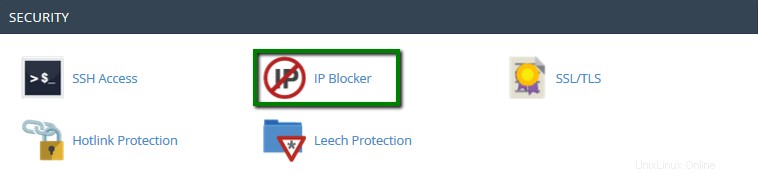
pour le thème cPanel x3 :

2. Entrez l'adresse IP qui doit être bloquée dans Adresse IP ou domaine champ et cliquez sur Ajouter bouton. Elle sera ajoutée à la liste des IP bloquées. Vous pouvez toujours débloquer l'IP en cliquant sur Supprimer à côté de l'adresse IP en question.
pour le thème cPanel paper_lantern :
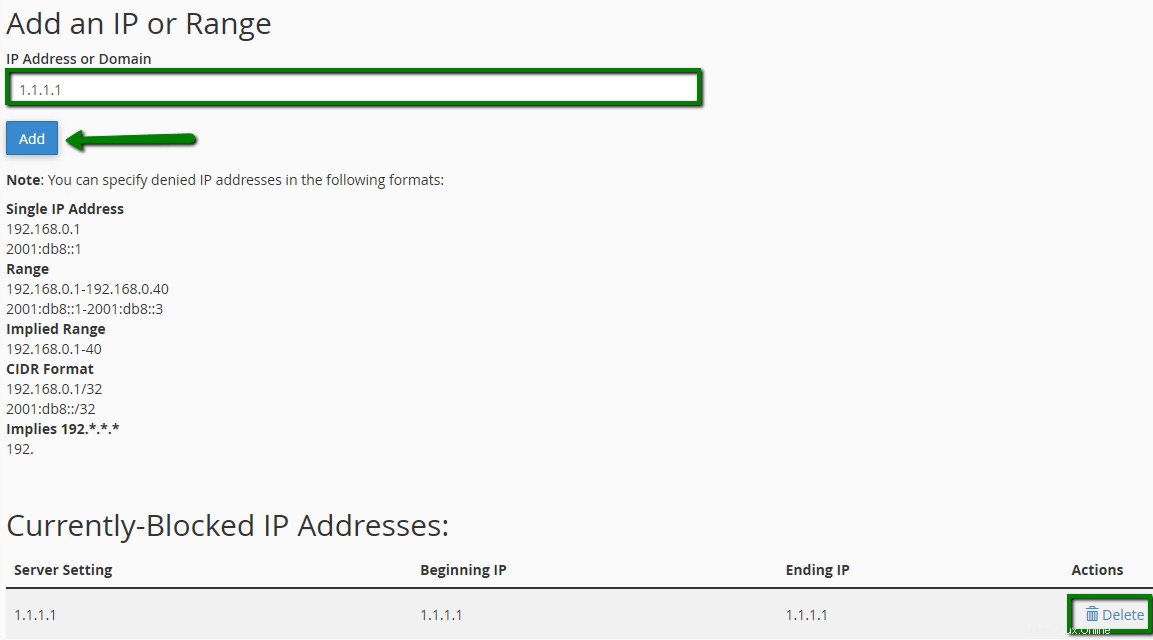
pour le thème cPanel x3 :
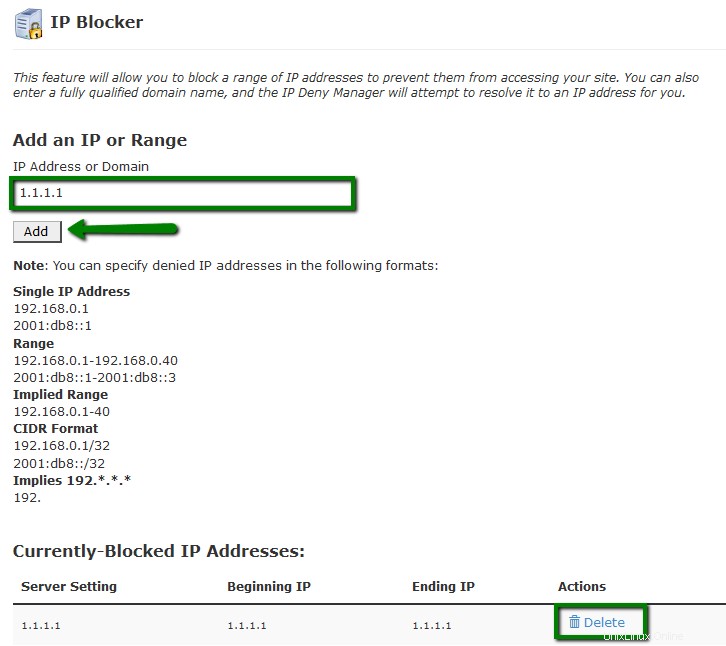
Blocage IP manuel
Vous trouverez ci-dessous plusieurs exemples de blocage manuel configuration.
Ces lignes doivent être ajoutées au fichier .htaccess sous toutes les règles existantes
- bloquer les utilisateurs avec l'adresse IP X.X.X.X, autoriser l'accès à tout le monde :
Exiger que tous soient accordés
Exiger non ip X.X.X.X
- bloquer tous les visiteurs sauf l'adresse IP de l'administrateur spécifique par exemple, ou vous-même
Tout refusé
IP X.X.X.X requise
IP Y.Y.Y.Y requise
- rediriger les visiteurs de l'adresse IP X.X.X.X vers une autre URL
RéécritureCond %{REMOTE_HOST} ^X\.X\.X\.X$
RewriteRule .* http://example.com [L,R=301 ]
- rediriger toutes les requêtes, sauf celles provenant de l'adresse IP X.X.X.X vers une autre URL
RewriteEngine On
RewriteBase /
RewriteCond %{REMOTE_HOST} !^X.X.X.X
RewriteRule .* http://example.com [R=302,L]
N'oubliez pas de remplacer X.X.X.X par l'adresse IP que vous souhaitez autoriser ou bloquer.
Pour bloquer/autoriser l'accès d'un pays spécifique , vous devez répertorier tous les sous-réseaux IP appartenant à ce pays.
Cela peut être assez difficile pour la configuration manuelle, il est donc recommandé d'utiliser des outils en ligne spéciaux qui ont accès à ces bases de données IP spécifiques à chaque pays.
Un exemple d'une telle ressource en ligne est ici.
Vous devrez choisir le pays, puis copier le code généré dans votre fichier .htaccess.
Le code ressemblera à ceci :
- bloquer l'accès depuis un pays spécifique
Exiger que tous soient accordés
Ne nécessite pas l'ip 81.52.168.0/23
...
Nécessite pas d'ip 188.138.10.163/32
Nécessite pas d'ip 188.138.78.129/32
- autoriser l'accès depuis un pays spécifique
Tout refusé
IP requise 81.52.168.0/23 ... 188.138.10.163/32 188.138.78.129 /32
C'est tout !
Besoin d'aide ? Contactez notre service d'assistance